Gátolja a videót online a böngészőben - mit kell tennie?
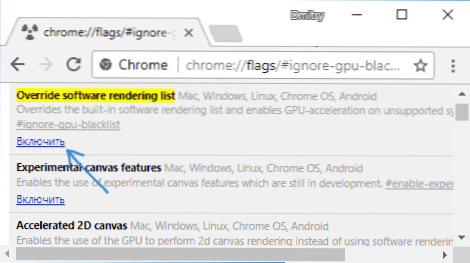
- 2979
- 465
- Katona Géza
Az egyik széles körben elterjedt probléma az online videók nézésekor - ez egy adott böngészőben és néha minden böngészőben lelassul. A probléma különböző módon nyilvánulhat meg: néha az összes videót gátolják, néha csak egy adott webhelyen, például a YouTube -on, néha csak teljes képernyő módban.
Ebben az utasításban részletesen arról, hogy a videó lelassul a Google Chrome böngészőkben, a Yandex böngészőben, a Microsoft Edge -ben és az IE vagy a Mozilla Firefoxban.
Megjegyzés: Ha a böngészőben a videógátló kifejezés abban a tényben fejeződik ki, hogy leáll, egy idő terhelése (gyakran látható az állapotvonalban), akkor egy betöltött fragmentum (fékek nélkül) reprodukálódik, és újra leáll - az eset van. Valószínűleg az internetes sebességben (szintén előfordul, hogy a torrent forgalmi torrent egyszerűen bekapcsol, a Windows frissítések vagy az útválasztóhoz csatlakoztatott másik eszköz aktívan betöltődik, aktívan feltölt valamit). CM. Továbbá: Hogyan lehet megtudni az internet sebességét.
A videokártya sofőrei
Ha a gátló videó problémája a Windows nemrégiben történő újratelepítése után merült fel (vagy például a Windows 10 „nagy frissítése” után, amely alapvetően újratelepítés), és nem telepítette a videokártya -illesztőprogramokat (t.E. A rendszer maga telepítette őket, vagy a Driver -Pack -et használta), vagyis jelentős valószínűséggel, hogy a böngészőben a videó késések oka pontosan a videokártya illesztőprogramjai.
Ebben a helyzetben azt javaslom, hogy manuálisan töltsön fel videokártya -illesztőprogramokat a Releváns Hivatalos Gyártók webhelyeiről: NVIDIA, AMD vagy Intel, és telepítse azokat, megközelítőleg a cikkben leírtak szerint: Hogyan telepítsük a videokártya -illesztőprogramokat (az utasítás nem új, hanem új, hanem új, hanem új, hanem új, hanem új, hanem új, hanem új, hanem új, hanem A lényeg nem változott), vagy ebben: Hogyan van: Hogyan telepítse az NVIDIA illesztőprogramokat a Windows 10 -be.
MEGJEGYZÉS: Néhány felhasználó belép az Eszközkezelőbe, nyomja meg a Video -kártyán lévő egér szalagot, és válassza ki a „Frissítés illesztőprogramja” helyi menüpontot, látja az üzenetet, hogy nem volt illesztőprogram, megnyugtatva, és megnyugtatni. Valójában egy ilyen üzenet csak azt mondja, hogy a Windows frissítéseinek középpontjában nincs több új illesztőprogram, de nagy valószínűséggel a gyártó rendelkezik velük.
A videó hardver gyorsulása a böngészőben
Egy másik ok, amiért a videó lelassul a böngészőben, leválasztható, és néha bekapcsolható (ha a videokártya munkájához vagy néhány régi videokártyán dolgozik), a hardver gyorsító videó.
Megpróbálhatja ellenőrizni, hogy bekapcsol -e, ha igen - kapcsolja ki, ha nem - kapcsolja be, indítsa újra a böngészőt, és nézze meg, hogy a probléma megőrizte -e.
A Google Chrome -ban, a hardver gyorsulásának kikapcsolása előtt, próbálja ki ezt az opciót: Írja be a címsorba Chrome: // Flags/#Ignore-gpu-blacklist Kattintson a "Kapcsolja be" gombra, és indítsa újra a böngészőt.
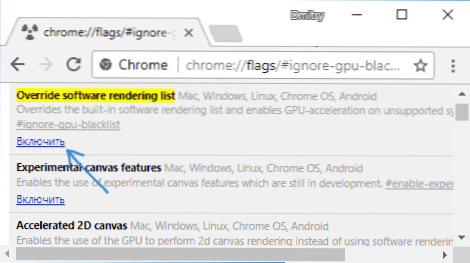
Ha ez nem segít, és a videó továbbra is a késéssel játszik, próbálja ki a műveleteket hardver gyorsítással.
A hardver gyorsulásának kikapcsolása vagy bekapcsolása a Google Chrome böngészőben:
- Írja be a címsorot Chrome: // zászlók/#letiltható-ccelerated-video-decode És a megnyíló ponton kattintson a "Letiltás" vagy a "Bekapcsolás" gombra.
- Nyissa meg a Beállításokat, nyissa meg a "További beállításokat", és a "Rendszer" szakaszban kapcsolja be a "Hardver gyorsulást" pontot.

A Yandex böngészőben ki kell próbálnia ugyanazokat a műveleteket, de amikor a címet a címsorba írja be Chrome: // Használat Böngésző: //
Az Internet Explorer és a Microsoft Edge hardver gyorsulásának letiltása érdekében használja a következő lépéseket:
- Nyomja meg a Win+R gombokat, írja be Inetcpl.CPL És kattintson az Enter elemre.
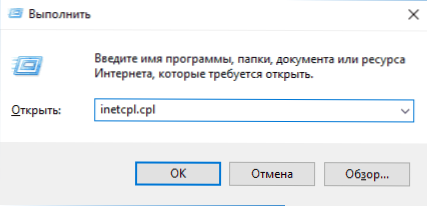
- A „Kiegészítő” lapon megnyíló ablakban a „Grafika gyorsulása” szakaszban változtassa meg az elemet ”. Használja a szoftver rajzot a grafikus processzor helyett”, és alkalmazza a beállításokat.
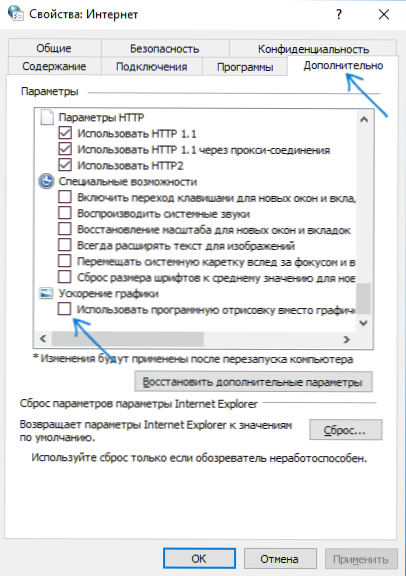
- Ne felejtse el újraindítani a böngészőt, ha szükséges.
További információ az első két böngésző témájáról: Hogyan lehet letiltani a videó és a vaku hardver gyorsulását a Google Chrome -ban és a Yandex böngészőben (a gyorsulás leválasztása vagy bekapcsolása a Flash -ben hasznos lehet, ha csak a Flash Player segítségével reprodukált videó).
A Mozilla Firefox böngészőben a hardver gyorsulás leállítása a beállításokban - általános - teljesítmény.
Hardver korlátozások egy számítógépen, laptopon vagy problémákkal
Bizonyos esetekben, a legújabb laptopokon, a gátló videót azzal a tényvel lehet okozni, hogy a processzor vagy a videokártya nem képes megbirkózni a videóval a kiválasztott felbontásban, például a teljes HD -ben. Ebben az esetben először ellenőrizheti, hogy a videó hogyan működik alacsonyabb felbontásban.
A hardverkorlátozások mellett lehetnek más, problémákat okozva a videó reprodukciója, okai:
- A háttérfeladatok által okozott nagy terhelés a processzorra (a feladat diszpécserében megtekinthető), néha vírusokkal.
- Nagyon kis mennyiségű hely a rendszer merevlemezén, a merevlemez problémái, a letiltott szivattyúzási fájl egyszerre, egy kis mennyiségű RAM.
További módszerek a helyzet javítására, amikor az online videó lelassul
Abban az esetben, ha a fent leírt módszerek egyike sem segített a helyzet kijavításához, kipróbálhatja a következő módszereket:
- Ideiglenesen kapcsolja ki az antivírust (ha egy harmadik partit telepítenek, és a beépített Windows -védőt nem használják), indítsa újra a böngészőt.
- Próbáljon kikapcsolni a böngésző összes kiterjesztését (még azokban is, amelyekben 100 % -ban bízol). Különösen gyakran a gátló videó oka lehet a VPN -kiterjesztések és a különféle anonimizátorok, de nem csak.
- Ha csak a YouTube -on lassítja a videót, akkor ellenőrizze, hogy a probléma elment -e, ha kiszáll a fiókból (vagy indítja el a böngészőt inkognitó módban).
- Ha a videó csak egy webhelyen lelassul, akkor valószínű, hogy a probléma maga a webhelyről van szó, és nem te.
Remélem, hogy az egyik módszer segített megoldani a problémát. Ha nem, próbálja meg leírni a megjegyzésekben a probléma tüneteit (és valószínűleg a felfedezett mintákat) és a már használt módszereket, akkor segíthetek.
- « Milyen dllhost folyamat.Exe com helyettesítse, miért tölti be a processzort, vagy hibákat okoz
- Épített -Windows rendszer segédprogramok, amelyekről hasznos tudni »

